キーボードと手書き入力の切り替え
タッチペンを使った手書きによる文字入力を使うには、入力パネルを「mazec-T手書き変換」と呼ばれる交ぜ書きが可能な手書き文字入力に切り替えます。[入力パネル変更キー]をタップして、切り替えましょう。
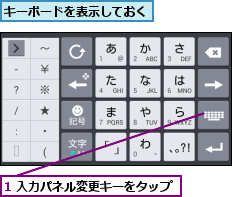
![2[mazec-T 手書き変換]をタップ ,[入力パネル変更]が表示された](/contents/081/img/img20120920113245079520.jpg)
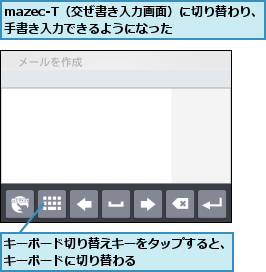
mazec-T(交ぜ書き入力画面)の各部名称と機能
画面に表示されるmazec-T手書き変換の入力画面は、入力エリアのほかに、操作をするためのキーなどが表示されています。入力前、入力中など、状況に応じて、表示が少しずつ切り替わります。それぞれのキーの名称や位置、割り当てられた機能などを確認しておきましょう。
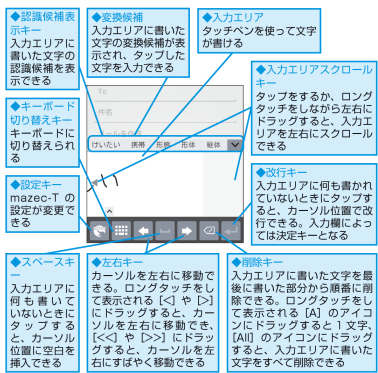
交ぜ書き入力での文字入力
交ぜ書き入力で文字を入力するときは、タッチペンを使い、入力エリアに手書きで文字を入力します。ひらがなと漢字の交ぜ書きができ、変換候補が画面上部に表示されるので、それをタップすると、文字が入力されます。手書きで入力した文字を書き間違えたときは、削除キーで削除することができます。
0.交ぜ書き入力で文字を書く
![1 タッチペンで「ふじ山」と書く,2[富士山]をタップ ,「ふじ山」で変換が予測される文字の変換候補が表示された,ここでは「富士山」と入力する ,交ぜ書き入力ではひらがなで書いた文字を漢字に変換して入力できる,入力エリアの右側にある濃いグレーの部分に文字が書かれると、入力エリアが自動的に左にスクロールされる,文字を書き直したいときは、削除キーをタップ、または ロングタッチして文字を 削除する](/contents/081/img/img20120920113749074840.jpg)
![アルファベットや記号、数字も同様に書いて入力できる ,続けて入力エリアにタッチペンで文字が書ける ,[富士山]と入力された](/contents/081/img/img20120920114030081002.jpg)
交ぜ書き入力の認識候補の変更
交ぜ書き入力で文字を入力して、正しく認識されなかったときは、認識候補を選び直すことができます。認識候補を選び直すと、変換候補も新たに表示されます。
0.交ぜ書き入力の認識候補を変更する
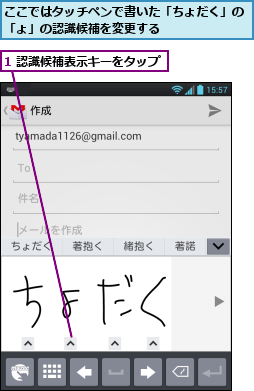
![2[よ]をタップ ,「ょ」の認識候補が表示された ,認識候補がないときは[消す]をタップして文字を書き直す,認識候補を変更しないときは[戻る]をタップする](/contents/081/img/img20120920113957042004.jpg)
![3[千代田区]をタップ ,変換候補が変更された,[千代田区]と入力される](/contents/081/img/img20120920114204075708.jpg)
[ヒント]「mazec-T」ってなに?
Optimus Vuに搭載されている「mazec-T」は、高い認識精度と変換速度を実現した手書き文字入力システムです。付属のタッチペンで画面に文字を書き込めば、自動的に文字が認識され、変換候補が画面に表示されます。漢字とひらがなの交ぜ書きにも対応しています。
[ヒント]手書き入力はどのアプリでも入力できるの?
タッチペンを使った手書きでの文字入力は、どのアプリで文字を入力するときにも使えます。検索する文字を入力するとき、メールの本文を入力するとき、メモを取るときなど、手書き入力に切り替えれば、いつでも利用できます。
[ヒント]「交ぜ書き入力」ってなに?
日本語では漢字やひらがなを使いますが、これらを交ぜながら書くことを「交ぜ書き」と呼びます。ここでは「富士山」と入力するのに、ひらがなを混ぜて、「ふじ山」と書きましたが、交ぜ書き入力では「ふじ」の部分を漢字に変換した「富士山」が変換候補として、表示されます。
[ヒント]手書き入力のコツをつかもう
交ぜ書き入力で正しく認識されないときは、それぞれの文字の間隔を少し空けて書くと、認識されやすくなります。記号などの特定の文字を入力したいときは、設定キーをタップし、入力する文字の種類を限定すると、認識されやすくなります。記号の読みを入力して、変換することもできます。




